ThinkPad T470是联想公司在2017年推出的一款系列笔记本电脑,该系列共有28款产品,根据价格不同配置方面会存在一些差异,不过在系统方面统一预装Windows 10家庭普通版。但是很多人更加喜欢使用win10专业版系统,因此会希望对ThinkPad T470笔记本电脑中的系统进行升级,将其升级到win10专业版系统。考虑到一些用户之前可能并没有重装系统的经验,为此飞飞系统小编给大家分享一下ThinkPad T470笔记本电脑完美重装win10专业版系统图文教程,有兴趣的朋友一起来看看吧!
ThinkPad T470笔记本电脑完美重装win10专业版系统图文教程
一、ThinkPad T470笔记本电脑重装win10系统准备工具
1、下载
一键重装系统工具
以及
驱动总裁
下载(全面支持B360/B365/Z390/H370等主板USB驱动以及UHD610/620/630/P630集显驱动);
2、同时我们还需要准备一个容量足够的U盘,并把需要安装的
win10系统
放到U盘里。还有特别需要注意的地方是:一定要备份好重要的数据才进行操作,要不然丢失数据就会很麻烦;
二、ThinkPad T470笔记本电脑重装win10系统Bios设置
1、电脑重启出现联想Logo的时候,连续按F2进入Bios设置界面。使用方向键切换到“Security”选项卡,在下方的选项中将“Secure Boot”设置成“Disabled”以关闭安全启动(否则会导致传统模式下的U盘无法认别);
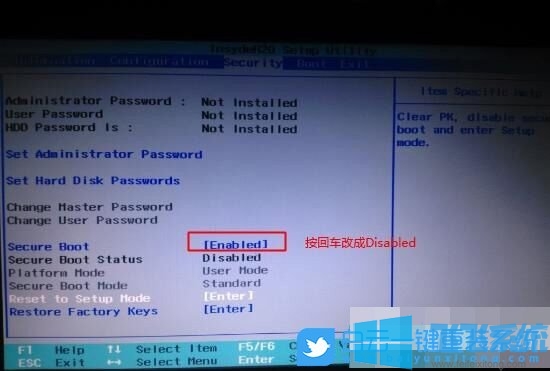
2、如果“Security”选项下没有找到“Secure Boot”选项,那就看一下有没有“Clear Intel PTT Key”选项;
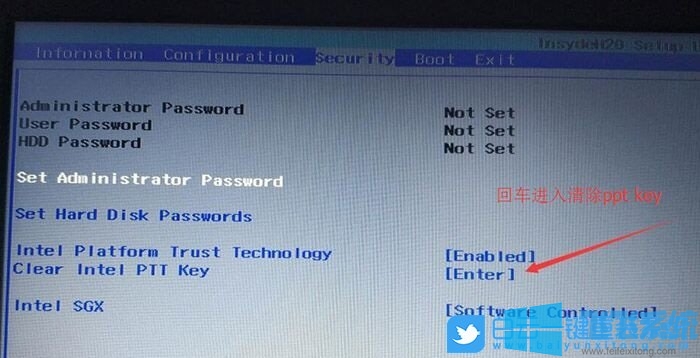
3、如果有就按回车选择“yes”以清除PTT Key(否则安装系统后会导致无法引导启动);
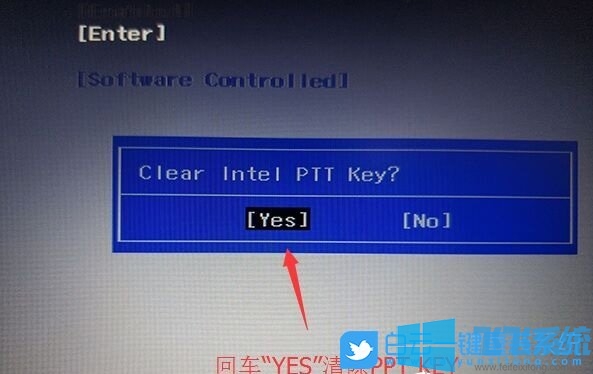
4、回车选择“Load Default Settings”加载设置,默认设置加载后再按F2进入Bios设置界面,继续下面的设置(有部分机型可能需要按F10保存重启);

5、切换到“Boot”选项卡,如果已经默认UEFI那就不用修改了(装win10建议使用UEFI,同时分区还要是GPT);
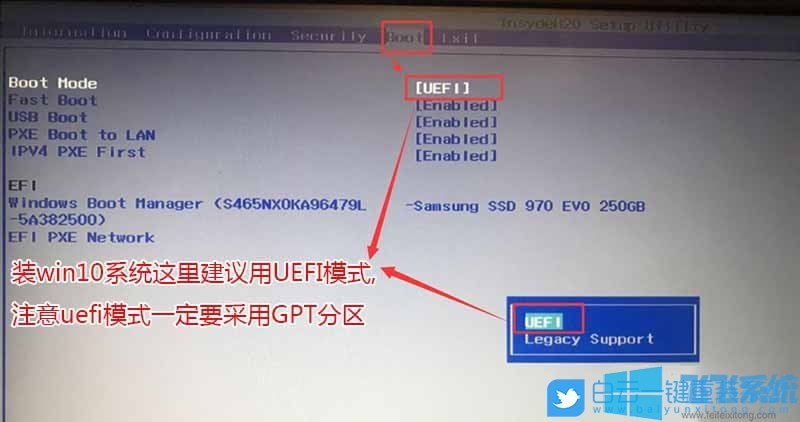
6、如果“Fast Boot”是“Disabled”,则将其修改为“Enabled”开启快速启动设置U盘启动,然后按F10保存;
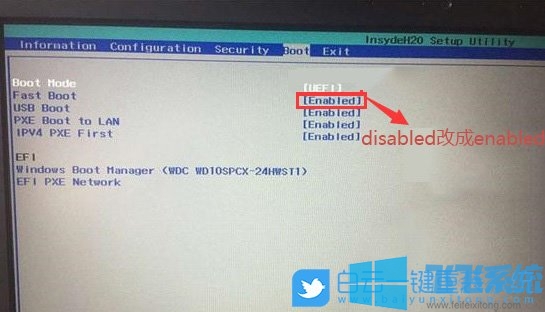
7、再返回“Configuration”项,查看“SATA Controller Mode(硬盘模式)”是否为“RAID”模式;
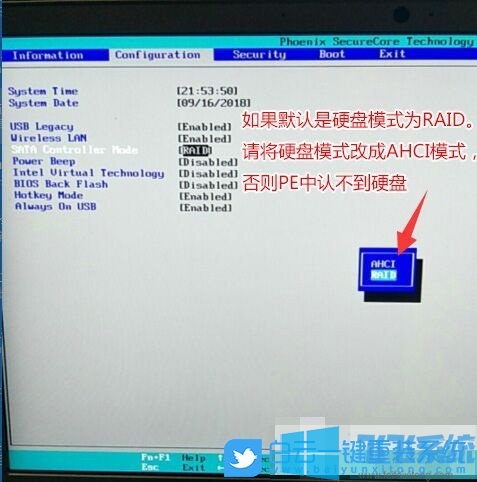
8、如果是就将其修改为“AHCI”模式(否则进PE后不能认出硬盘),更改后记得按F10保存;
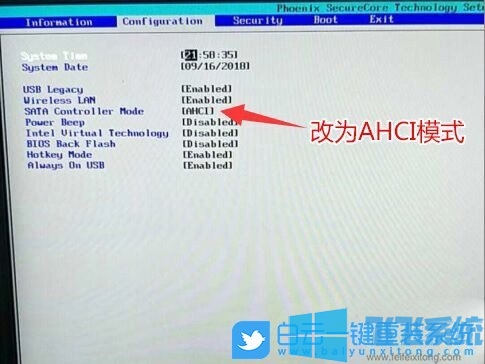
9、最后往电脑中插入已经制作好的U盘启动盘并重启电脑,在出现联想Logo的时候,按F12打开启动管理对话框,选择识别到的UEFI开头的U盘启动进入PE;
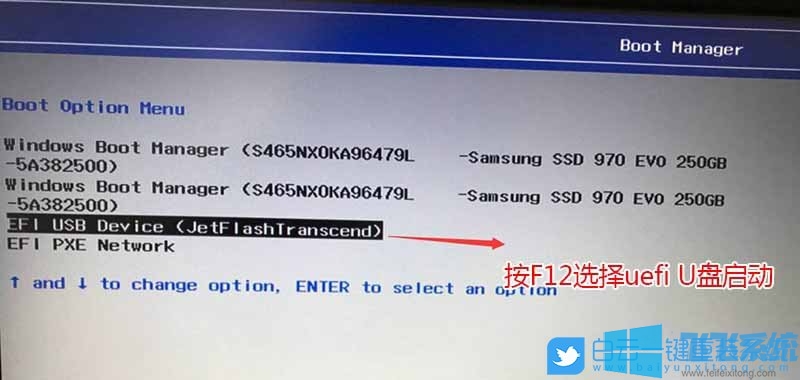
10、进入PE启动主菜单后,回车选择 04.启动windows_10PE_x64(精简版,适合常用维护) 进入PE;
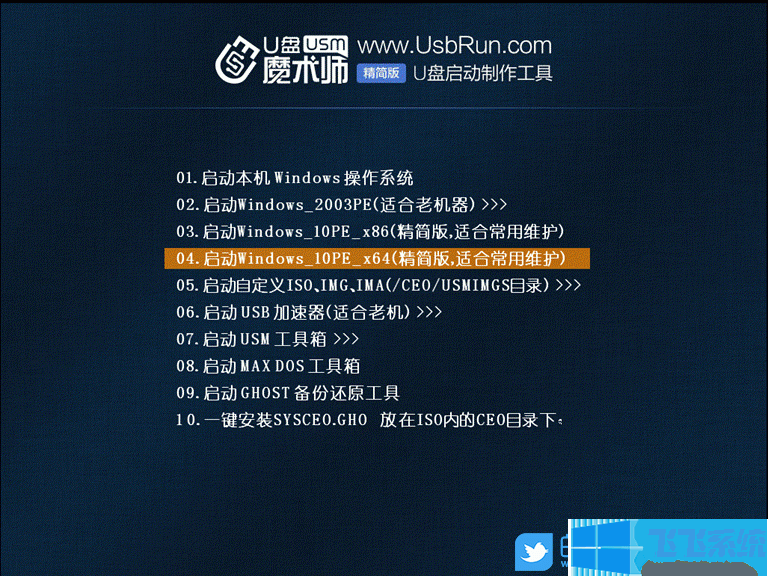
三、ThinkPad T470笔记本电脑重装win10系统硬盘分区
1、进入已经制作好的U盘PE系统,双击运行PE桌面DiskGenius分区工具;

2、使用鼠标右键选择要转换分区的磁盘,在打开的右键菜单中选择“转换分区表类型为GUID格式”;
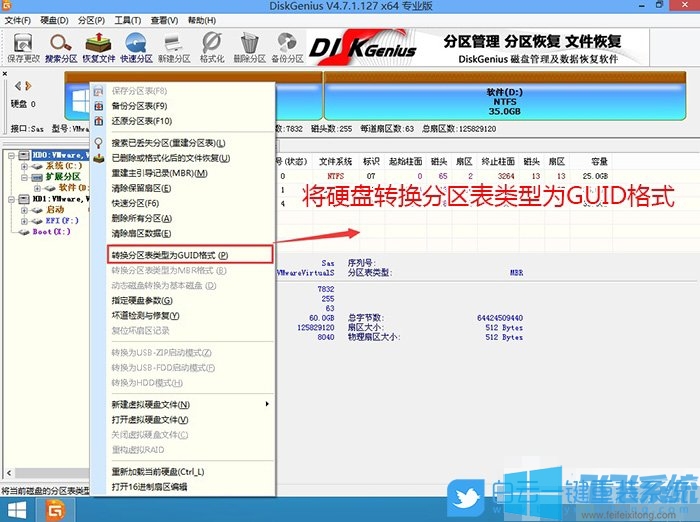
3、转换成功后,点击左上角的“保存更改”;
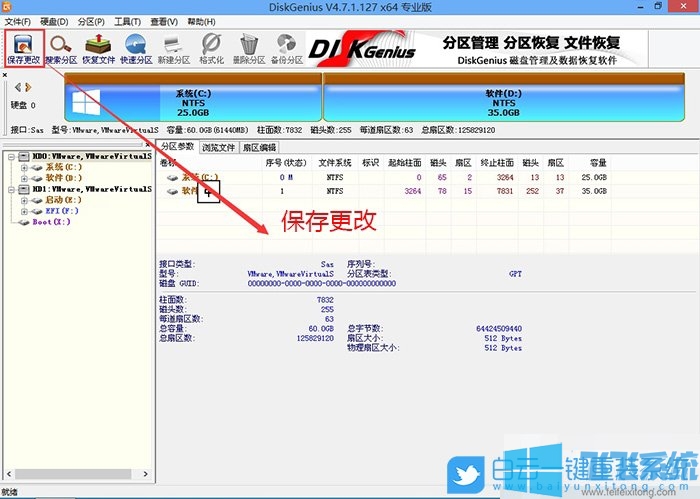
4、接着在DiskGenius分区工具菜单栏中,选择要分区的磁盘,然后点击上面的“快速分区”;
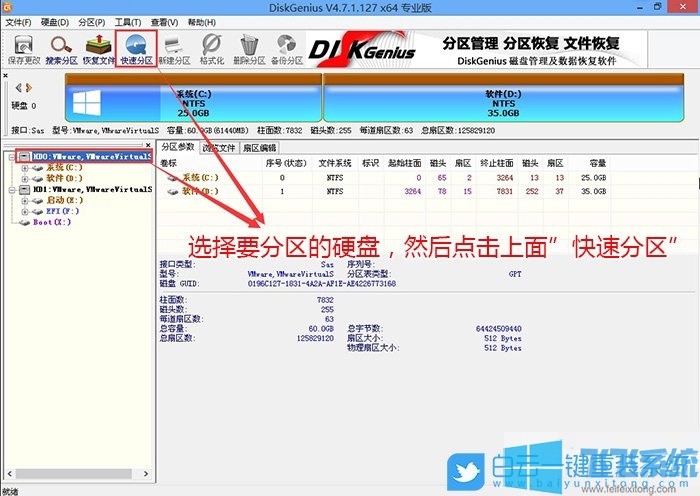
5、快速分区窗口中,选择GUID分区表类型,然后选择分区数目(大家可以根据实际情况看要划分多少个分区),勾选创建新ESP分区和创建MSR分区,然后就是磁盘空间大小的设置,推荐C盘大小大于60G比较好,最后如果是SSD固态硬盘的话,要选择4096扇区进行4K对齐;
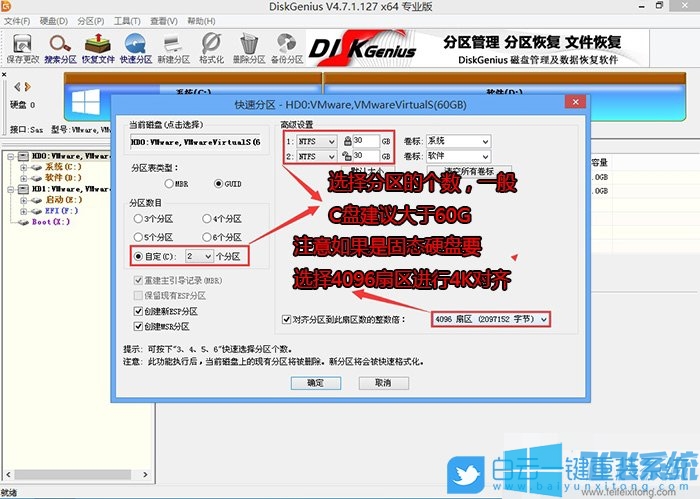
6、分区完成后,可以看到ESP和MSR分区已经完成,也就说明EFI系统引导分区已经建立完成,可以安装系统了;
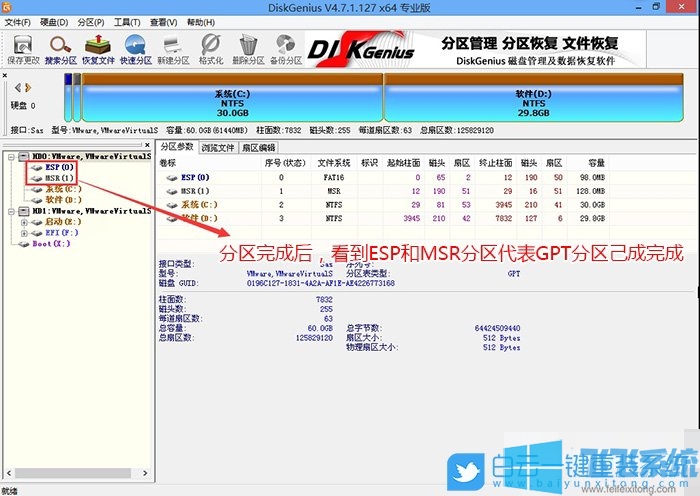
四、ThinkPad T470笔记本电脑重装win10系统系统安装
1、双击打开桌面上映像总裁,选择要安装的win10系统(映像总裁自动调用CeoMSX导入磁盘控制器及驱动,不需要额外集成),点击下一步;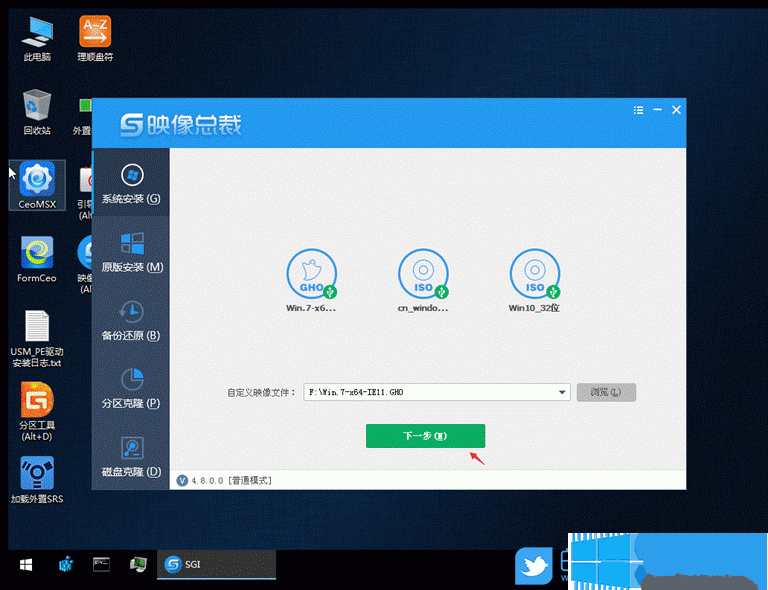
2、选择以C盘为系统盘,点击下一步,最后我们只需要耐心等待,电脑会在这个过程中重启不知道多少次,直到能进入桌面,win10就已经安装成功了;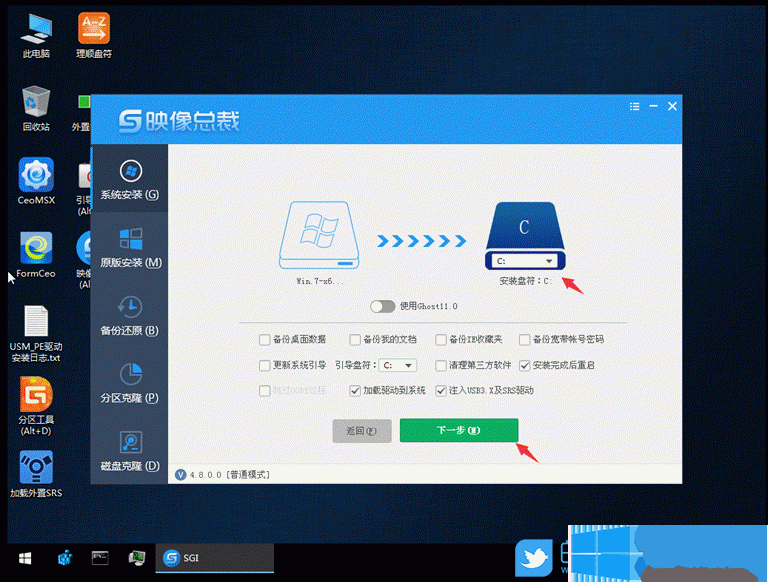
以上就是ThinkPad T470笔记本电脑完美重装win10专业版系统图文教程,如果你想要在ThinkPad T470笔记本电脑中的系统从win10家庭版升级到win10专业版,可以参考上面的步骤来进行操作哦





















 1万+
1万+

 被折叠的 条评论
为什么被折叠?
被折叠的 条评论
为什么被折叠?








